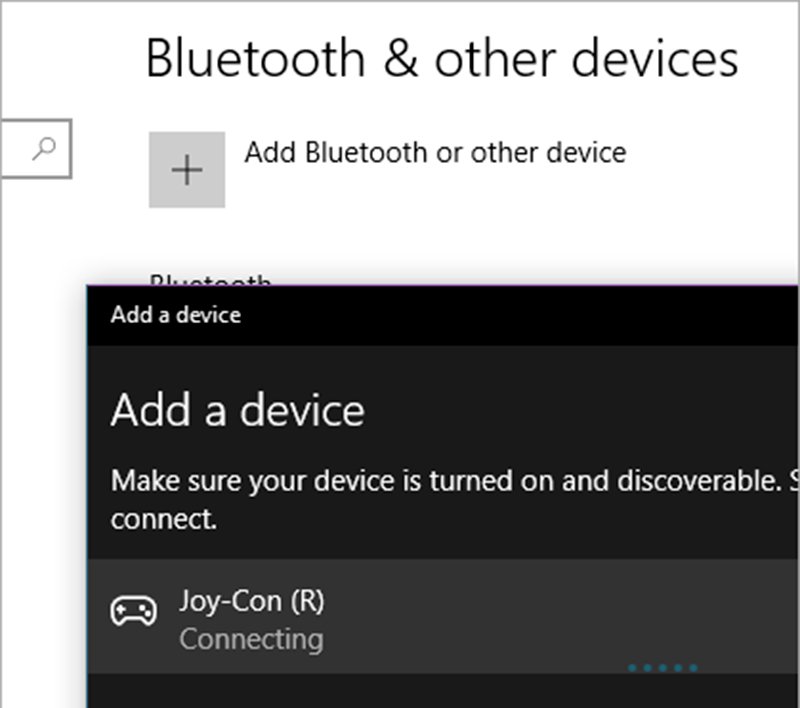Les commandes sans fil commutateur nintendo Ils sont très confortables et polyvalents grâce à leurs différentes positions et leur connectivité via BluetoothEn plus de disposer d'une technologie de vibration avancée, l'appel Vibrations HD. Mais au-delà de ses utilisations dans la console Nintendo, la possibilité de connecter le Joy-Con à un PC, qu'il soit portable ou de bureau, via la connexion Bluetooth. C'est pourquoi nous vous proposons une offre complète tutoriel pour synchroniser Joy-Con de Switch avec un PC basé Windows 10.
Comment connecter Joy-Con à un PC Windows 10
La première étape que nous devons faire est de vérifier que notre PC dispose d'une connexion sans fil via Bluetooth, puisque tous les équipements informatiques, qu'ils soient portables ou de bureau, ne disposent pas de ce type de connectivité. Pour ce faire, il suffit d'aller au Panneau de paramètres de Windows 10 à travers le Le menu Démarrer Windows et cliquez dessus icône de roue dentée pour accéder au Panneau de paramètres de notre PC.

Une fois à l'intérieur Paramètres Windows nous devons aller à l'option Dispositifs, où nous pouvons configurer tous les périphériques connectés à notre équipement, soit sans fil via Bluetooth, soit physiquement via d'autres ports.
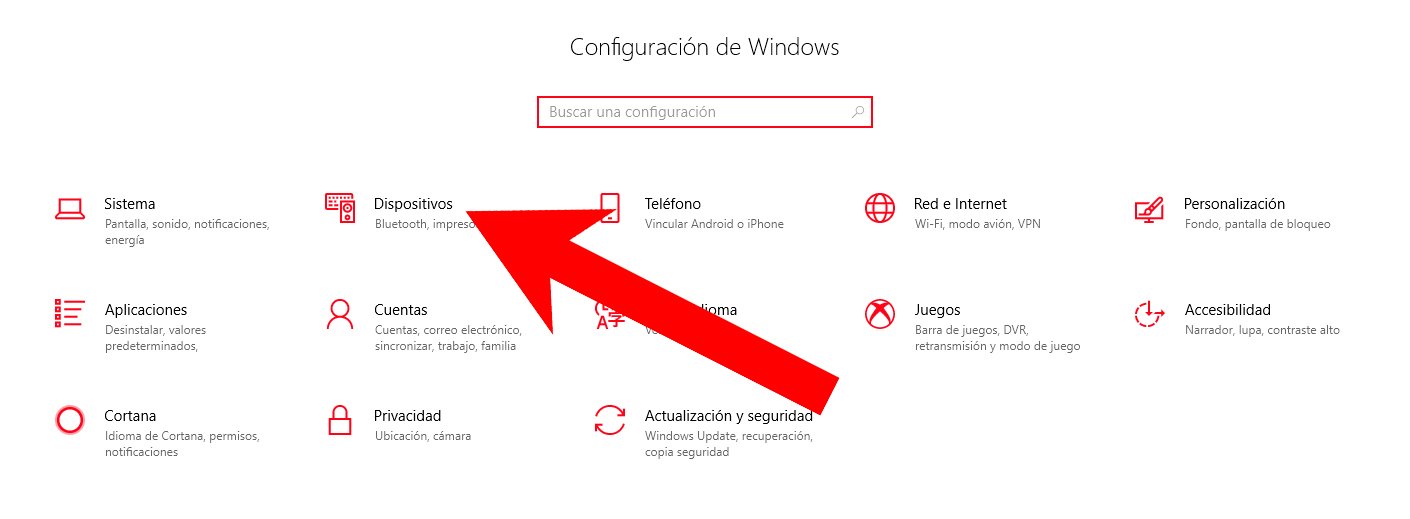
Maintenant il faut cliquer sur l'option Bluetooth et autres appareils situé dans la colonne de gauche, à travers lequel nous accéderons aux principales options Bluetooth. Maintenant il faut cliquer sur Ajouter Bluetooth ou un autre appareil pour démarrer le processus de configuration du Joy-Con. changer.

Maintenant, un testament s'ouvrira fenêtre contextuelle avec fond noir avec le titre Ajouter un périphérique, où nous pouvons choisir le système pour identifier l’appareil à connecter, dans ce cas, le Switch Joy-Con. Pour rechercher le Joy-Con il suffit de cliquer sur la première option, Bluetooth, et Windows commencera à suivre les connexions compatibles.

Vient maintenant le moment de prendre le premier Joy-Con que nous voulons associer et appuyez sur le bouton de la télécommande dédié à la connexion Bluetooth, situé sur la face intérieure de la manette entre les boutons SL et M, jusqu'à ce que les voyants verts clignotent.

Lorsque nous appuyons sur ce bouton, le Joy-Con apparaîtra à l'écran Ajouter un appareil Windows 10; il suffit de cliquer sur le Option Joy-Con pour que Windows termine la configuration du couplage des appareils ; S'il nous demande un code PIN, nous devons entrer 0000. Pour connecter le deuxième Joy-Con, il suffit de suivre les mêmes étapes ; La liste des appareils connectés dans Windows nous indiquera quel est le à droite (R) et lequel gauche (L). Et voilà, nous pouvons désormais utiliser les Joy-Con comme boutons de commande dans Windows 10.